7 correctifs pour le logiciel AMD Adrenalin qui ne fonctionne pas ou ne souvre pas

Vous êtes confronté au problème du logiciel AMD Adrenalin qui ne fonctionne pas ou ne s

Astuces rapides
Pour ordinateur : accédez à Google > Icône de profil > Ajouter un autre compte .
Pour Android : lancez l' application Paramètres > Google > Nom du compte > Ajouter un autre compte .
Pour iOS : ouvrez l' application Paramètres > Mail > Comptes > Ajouter un compte .
Étape 1 : Ouvrez Google sur votre navigateur préféré. Ensuite, cliquez sur l' icône de profil dans le coin supérieur droit.
Étape 2 : Sélectionnez Se déconnecter ou Se déconnecter de tous les comptes (si vous avez plusieurs comptes liés) dans le menu déroulant.
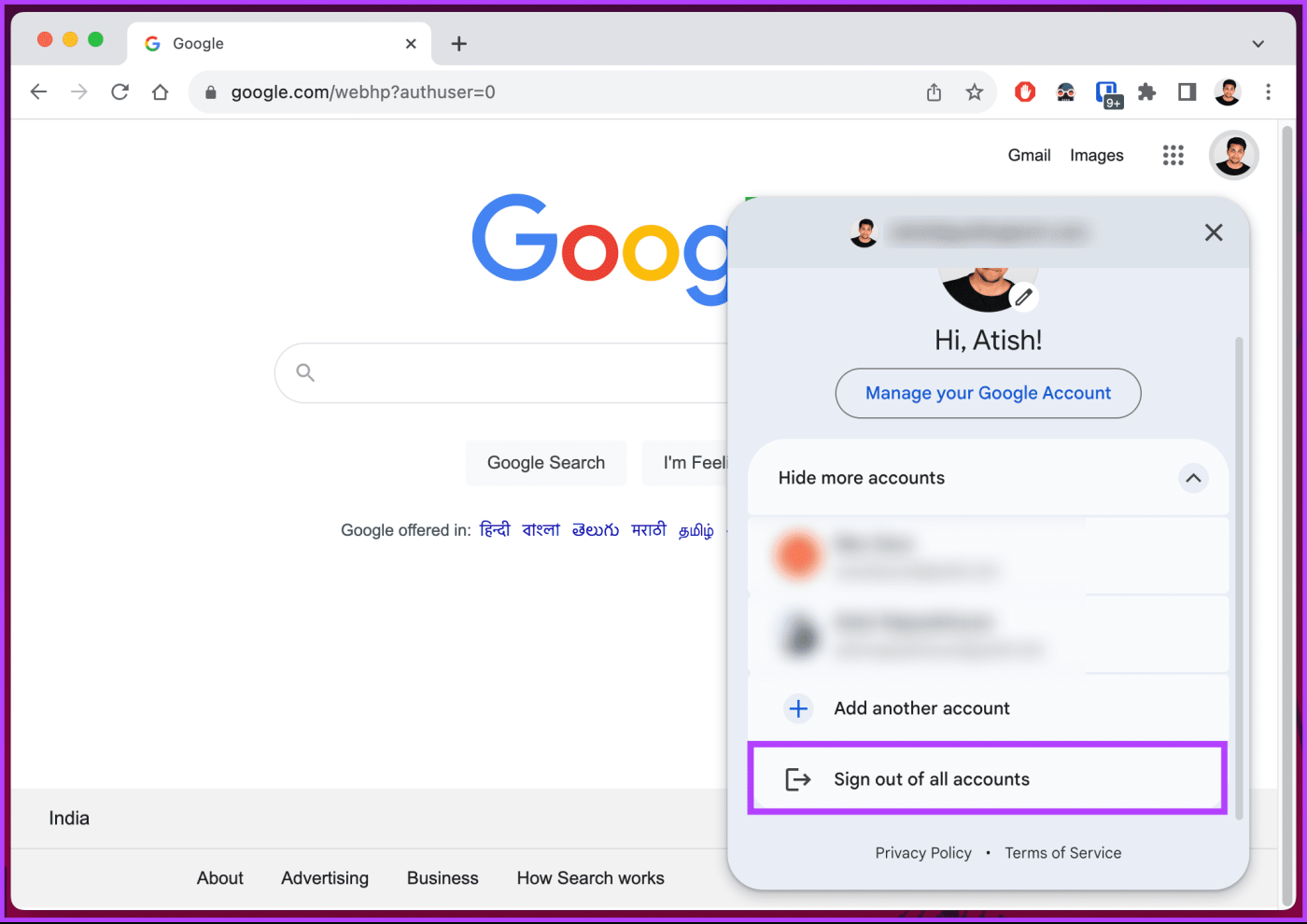
Étape 3 : Maintenant, cliquez sur le bouton Connexion dans le coin supérieur droit pour vous connecter avec votre compte par défaut préféré.
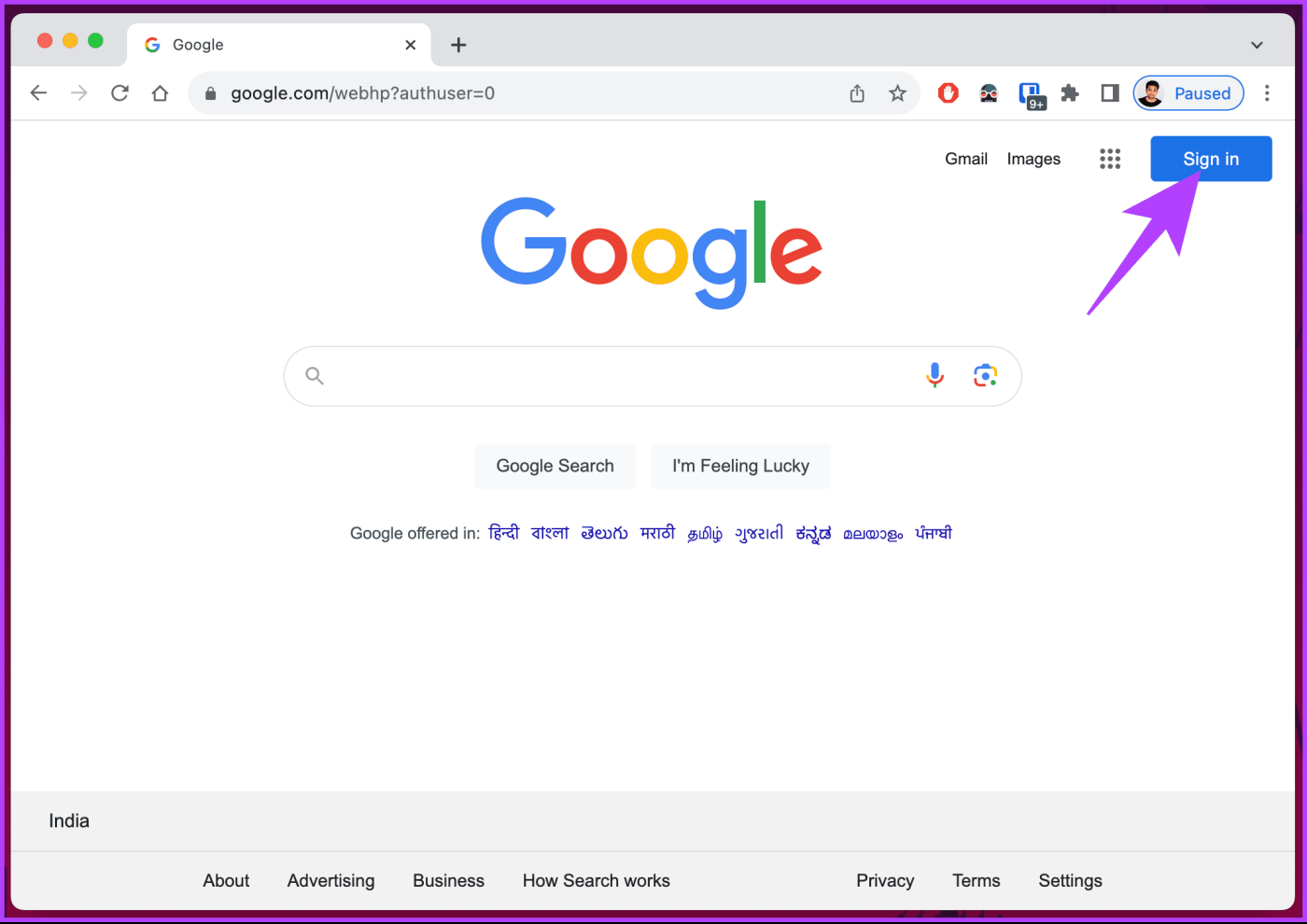
Une fois le compte ajouté, il deviendra votre compte Google par défaut pour tous les services Google.
Si vous ne prévoyez pas de vous déconnecter mais souhaitez ajouter un compte aux côtés de ceux existants, choisissez plutôt l'option Ajouter un autre compte .
Remarque : Cliquez sur le bouton Supprimer sous chaque compte pour supprimer les comptes répertoriés.
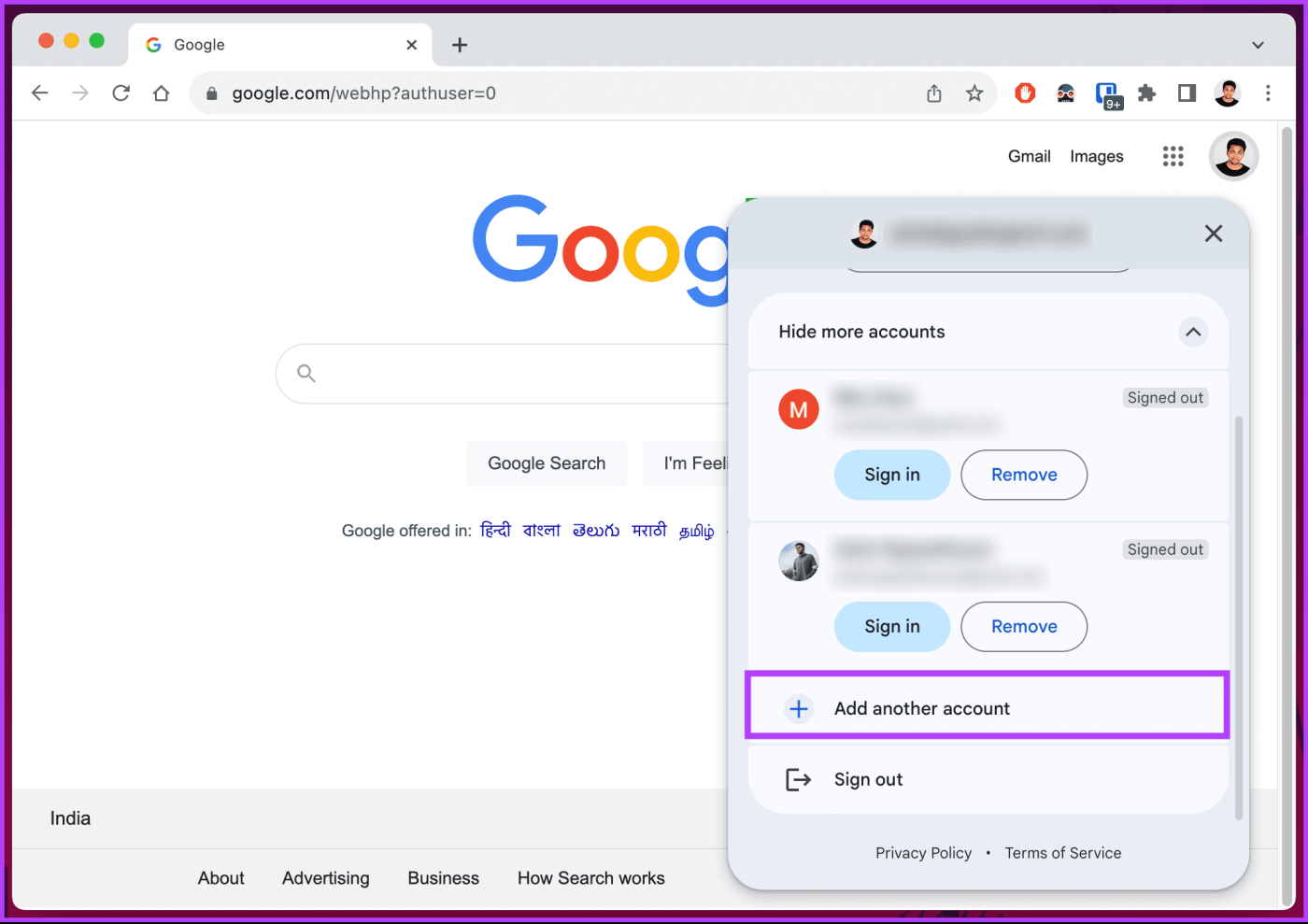
Lisez aussi : Comment configurer un mot de passe pour le compte Google sur Android
Étape 1 : Ouvrez l' application Paramètres sur votre appareil Android et accédez à la section Google .
Étape 2 : Appuyez sur le nom de votre compte . Dans la fenêtre contextuelle, choisissez le compte que vous souhaitez définir par défaut.
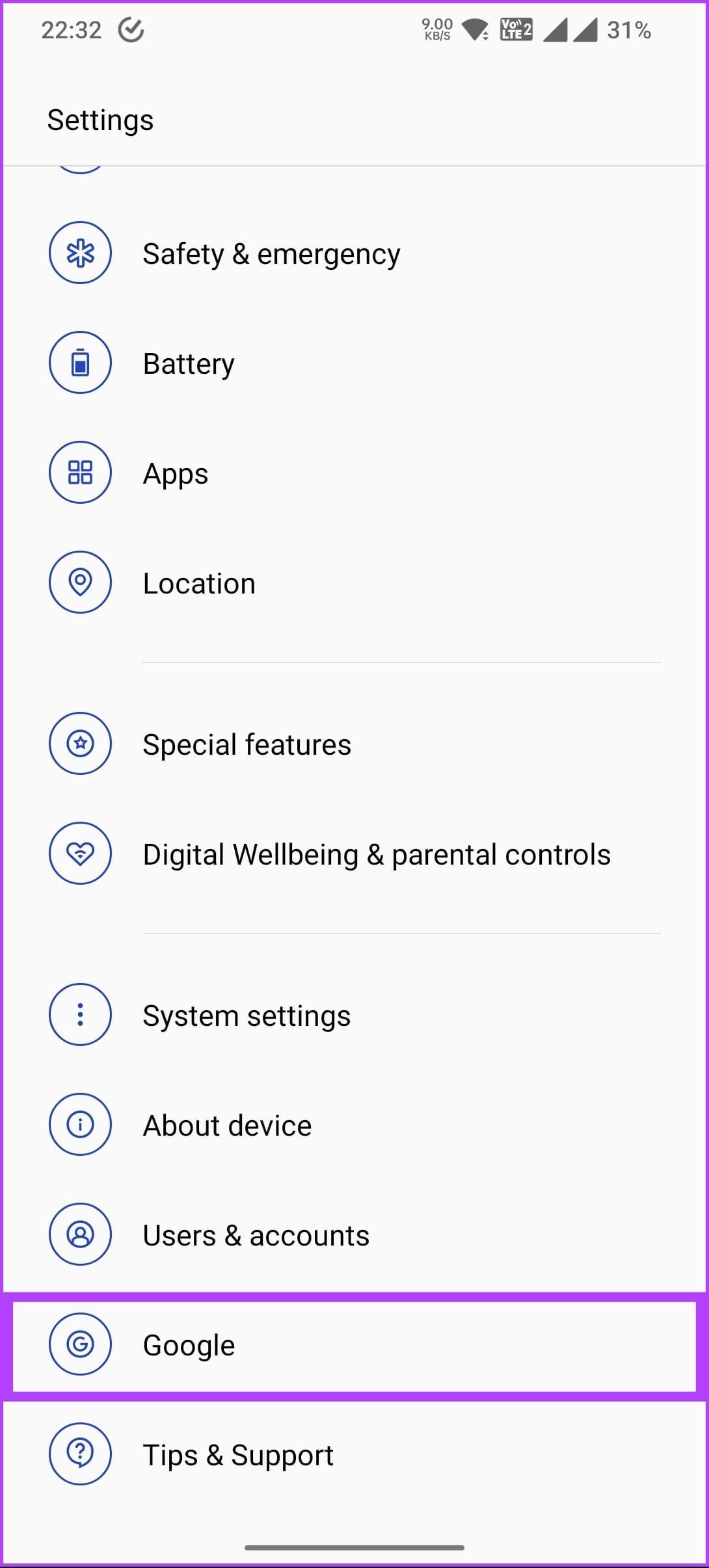
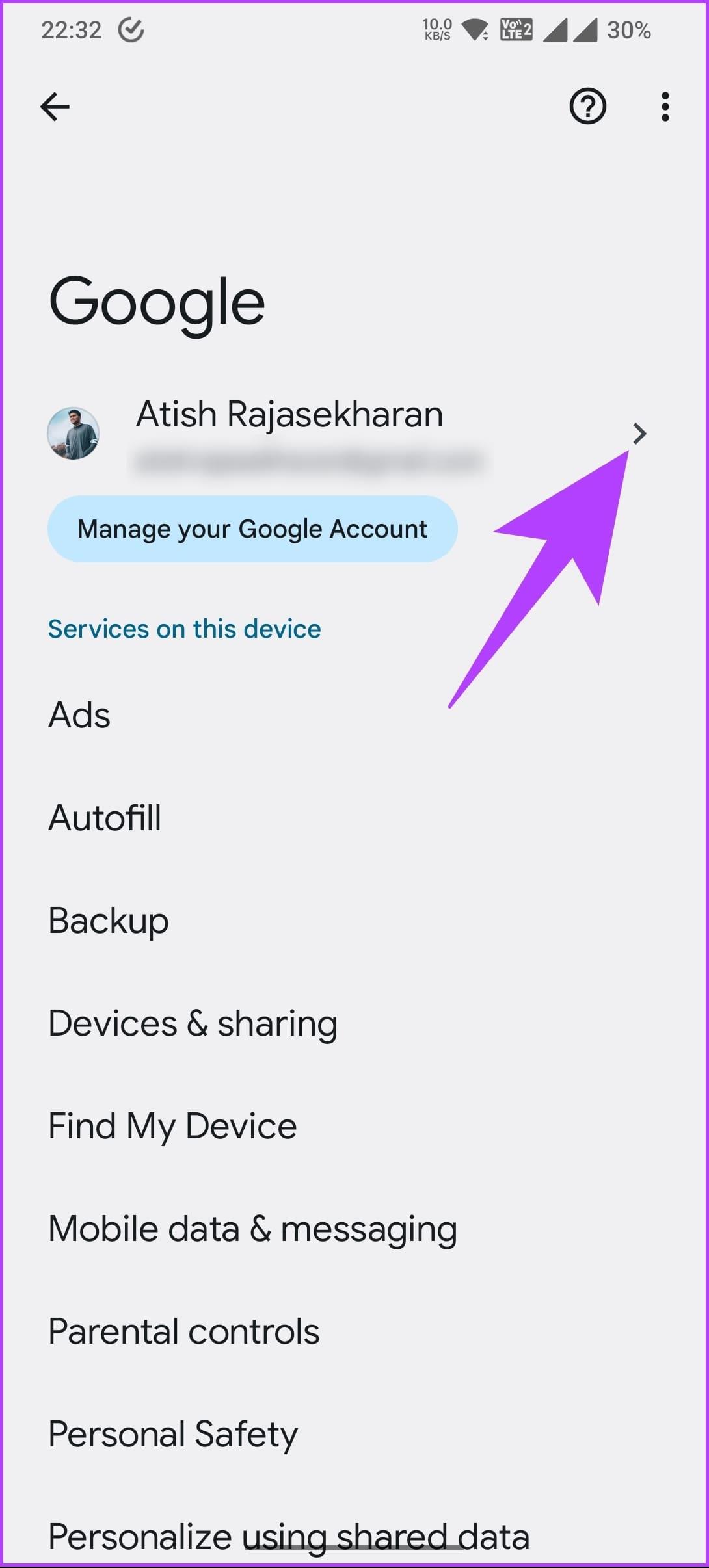
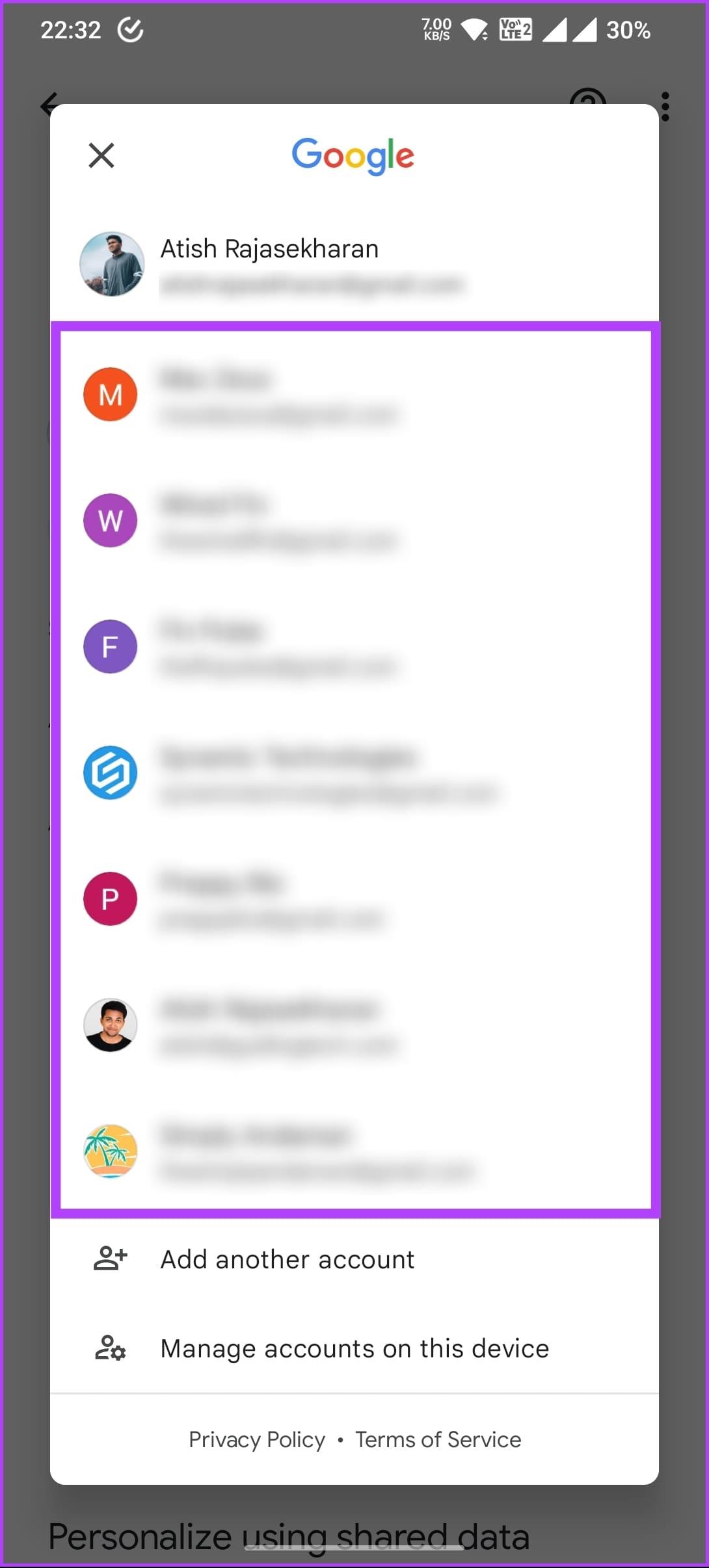
Vous verrez un séparateur (ligne) distinct entre le compte par défaut et les autres comptes connectés.
Si vous n'avez qu'un seul compte, ajoutez-en un autre en choisissant l' option Ajouter un autre compte . Cependant, si vous possédez plusieurs comptes et souhaitez en supprimer certains, continuez avec les étapes ci-dessous.
Étape 1 : Sélectionnez Gérer les comptes sur cet appareil . Sur l'écran suivant, choisissez Google .
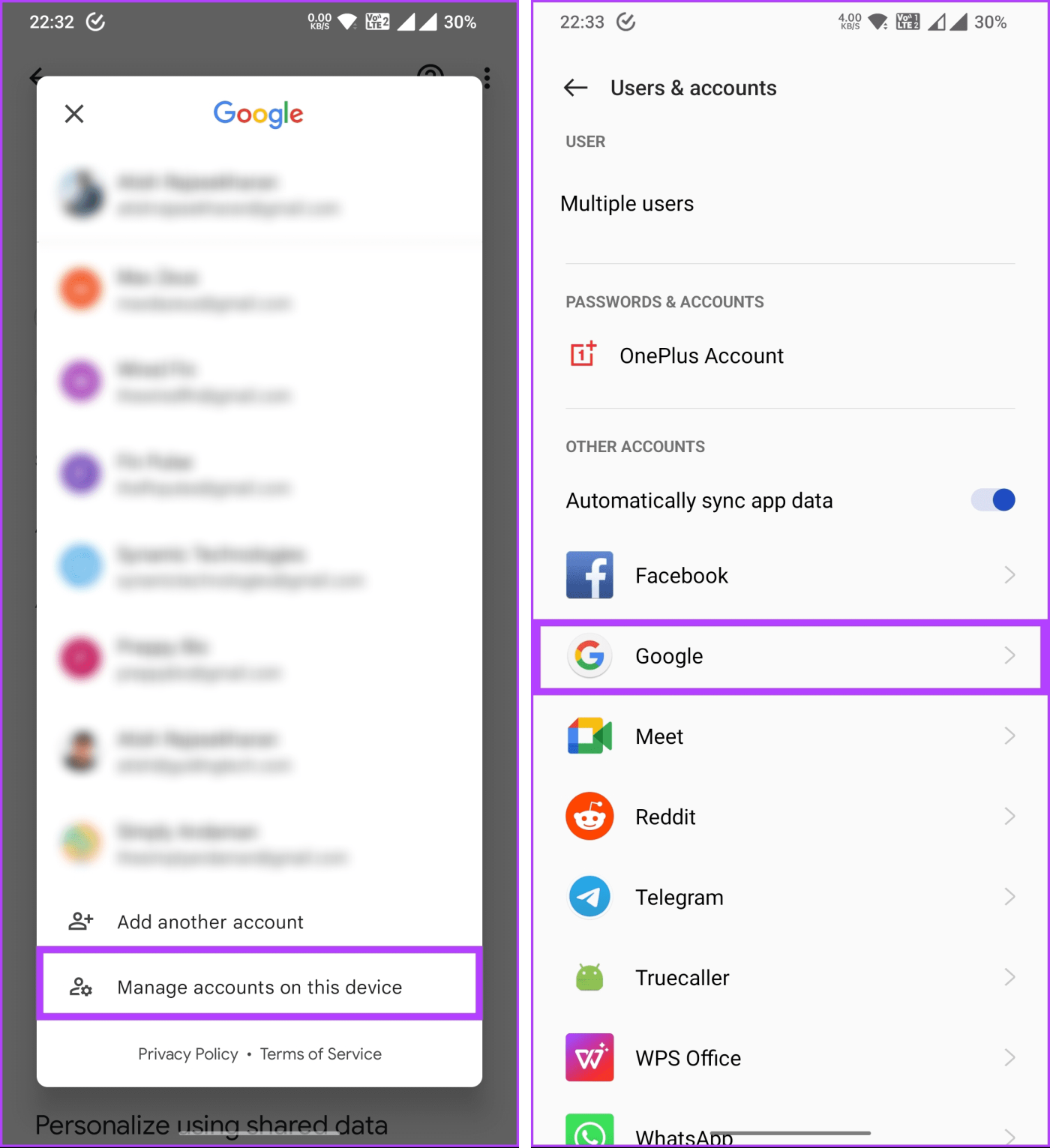
Étape 2 : Appuyez sur le compte que vous souhaitez supprimer. Appuyez sur l' icône à trois points dans le coin supérieur droit.
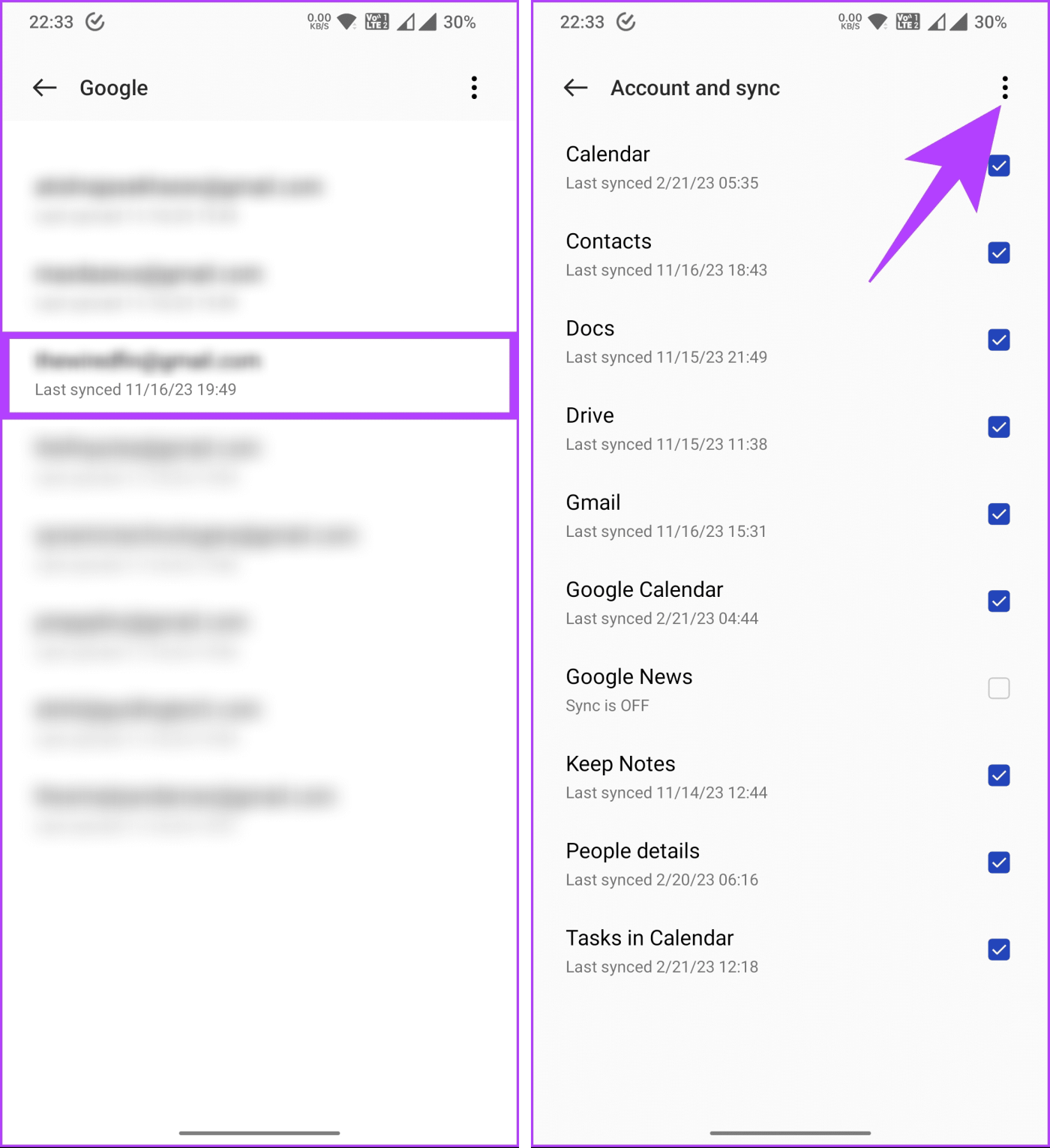
Étape 3 : Dans le menu, choisissez Supprimer le compte . Dans la fenêtre contextuelle Supprimer le compte, choisissez à nouveau Supprimer le compte .
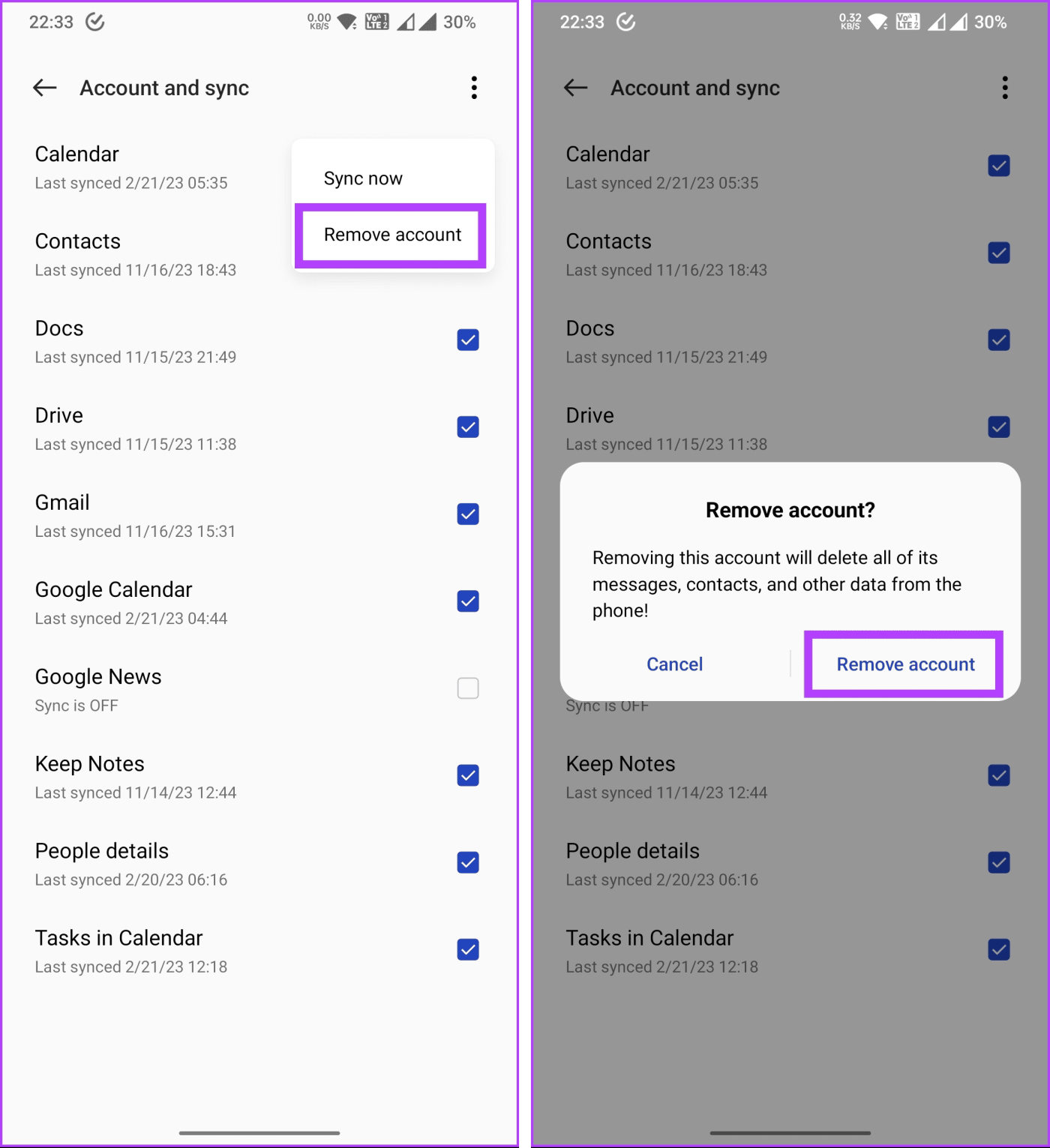
Étape 1 : Ouvrez l' application Paramètres sur votre iPhone et appuyez sur Mail . Maintenant, choisissez Comptes .
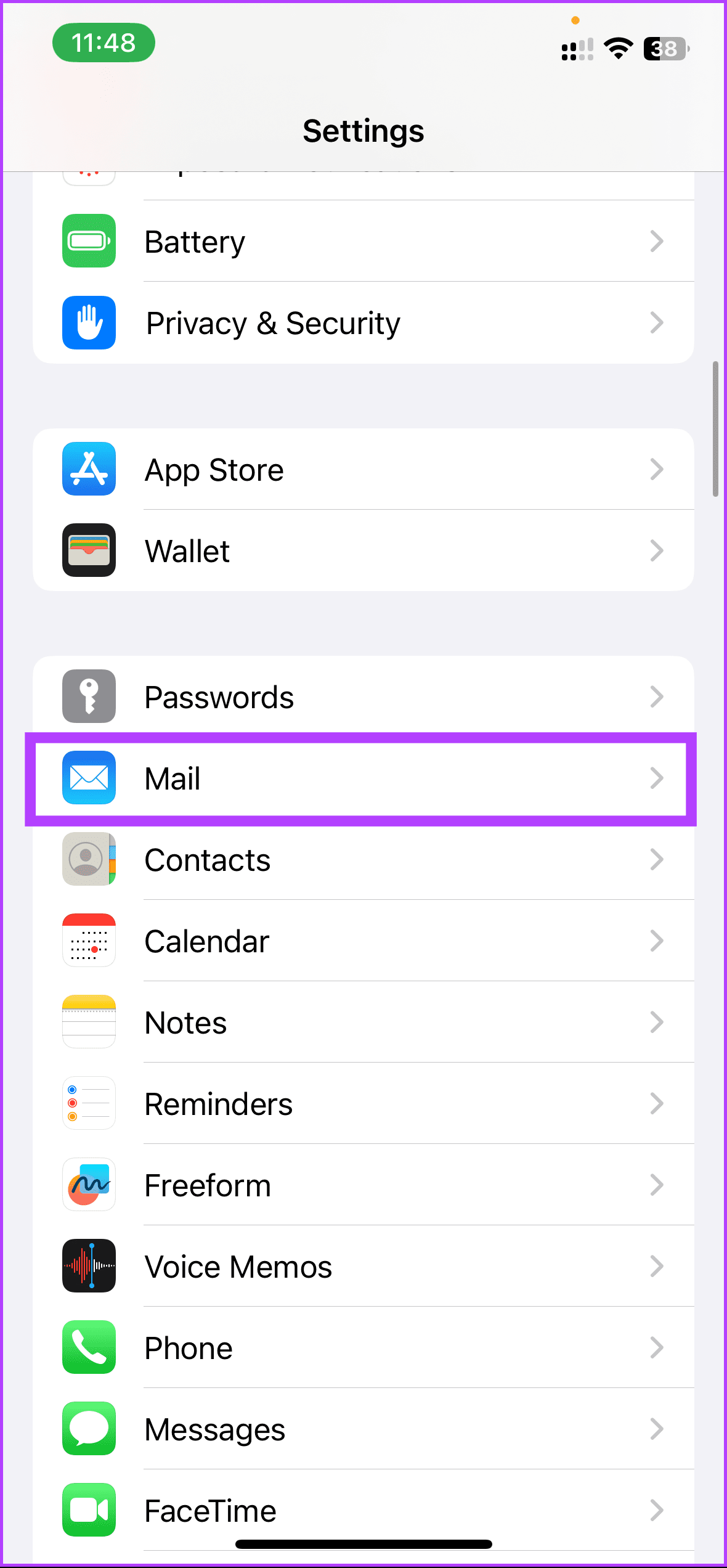
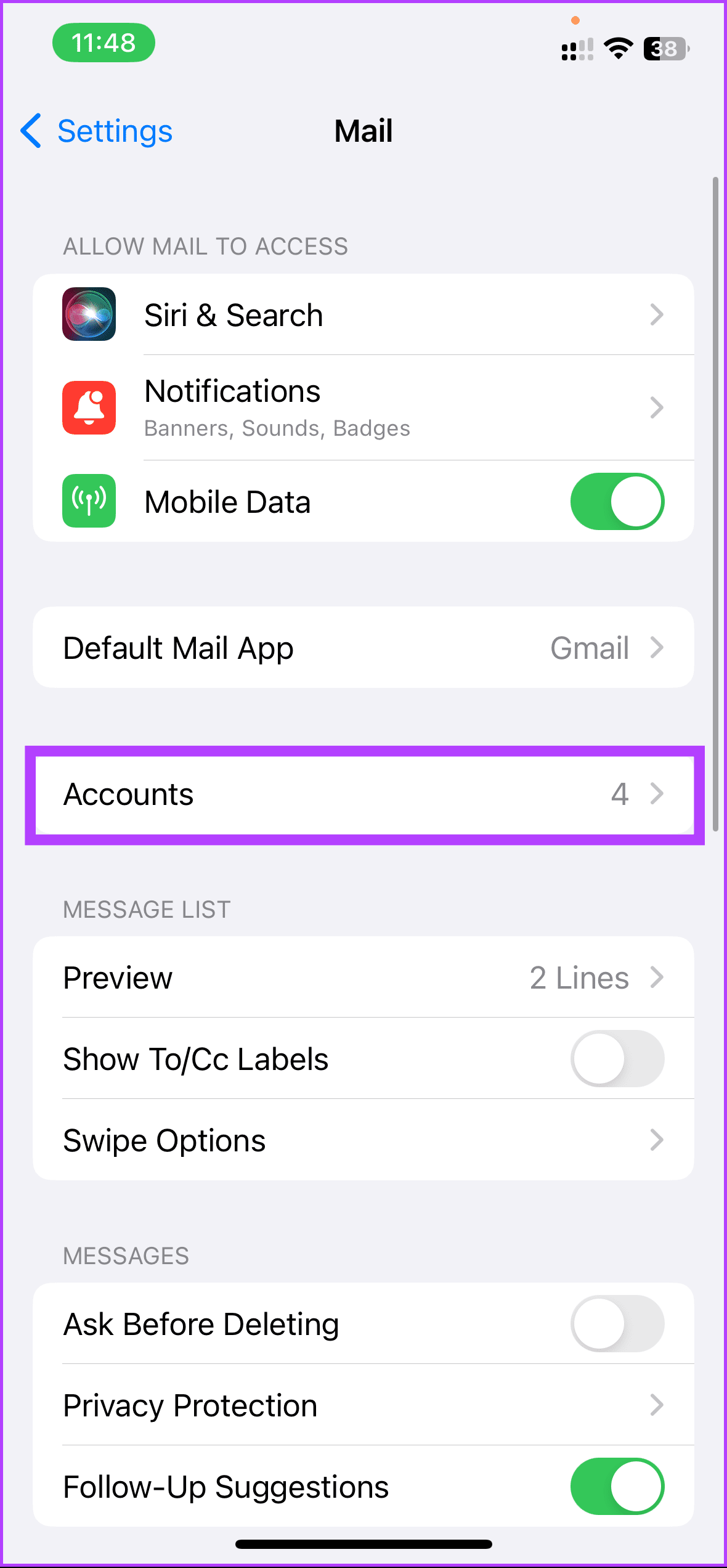
Étape 2 : Sur l'écran suivant, sélectionnez le compte Gmail pour le supprimer. Ne vous inquiétez pas, nous allons le supprimer et le rajouter. Appuyez sur Supprimer le compte .
Remarque : Par défaut, le premier compte Gmail (le compte par défaut) que vous ajoutez sera simplement répertorié sous le nom Gmail. Tous les comptes Gmail supplémentaires seront répertoriés en utilisant l'adresse e-mail complète.
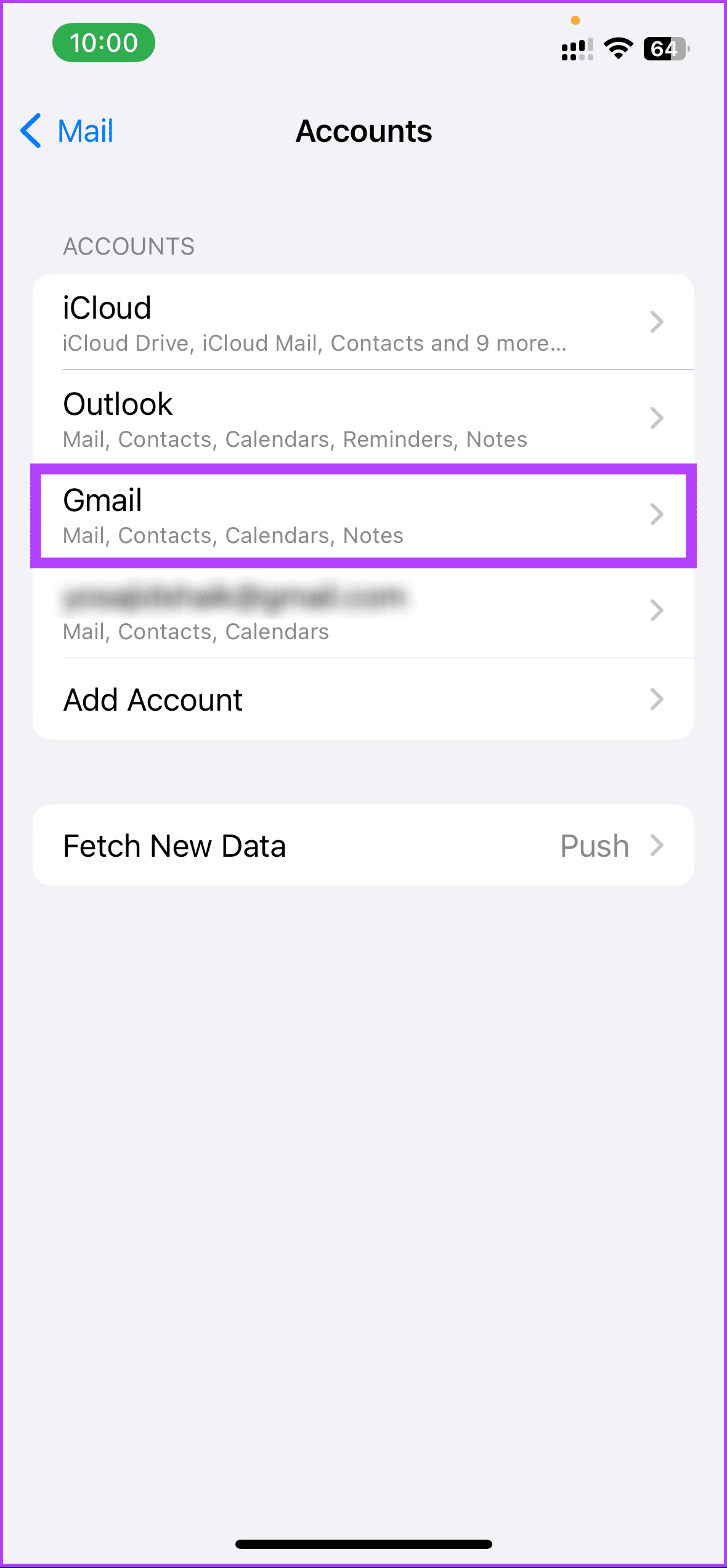
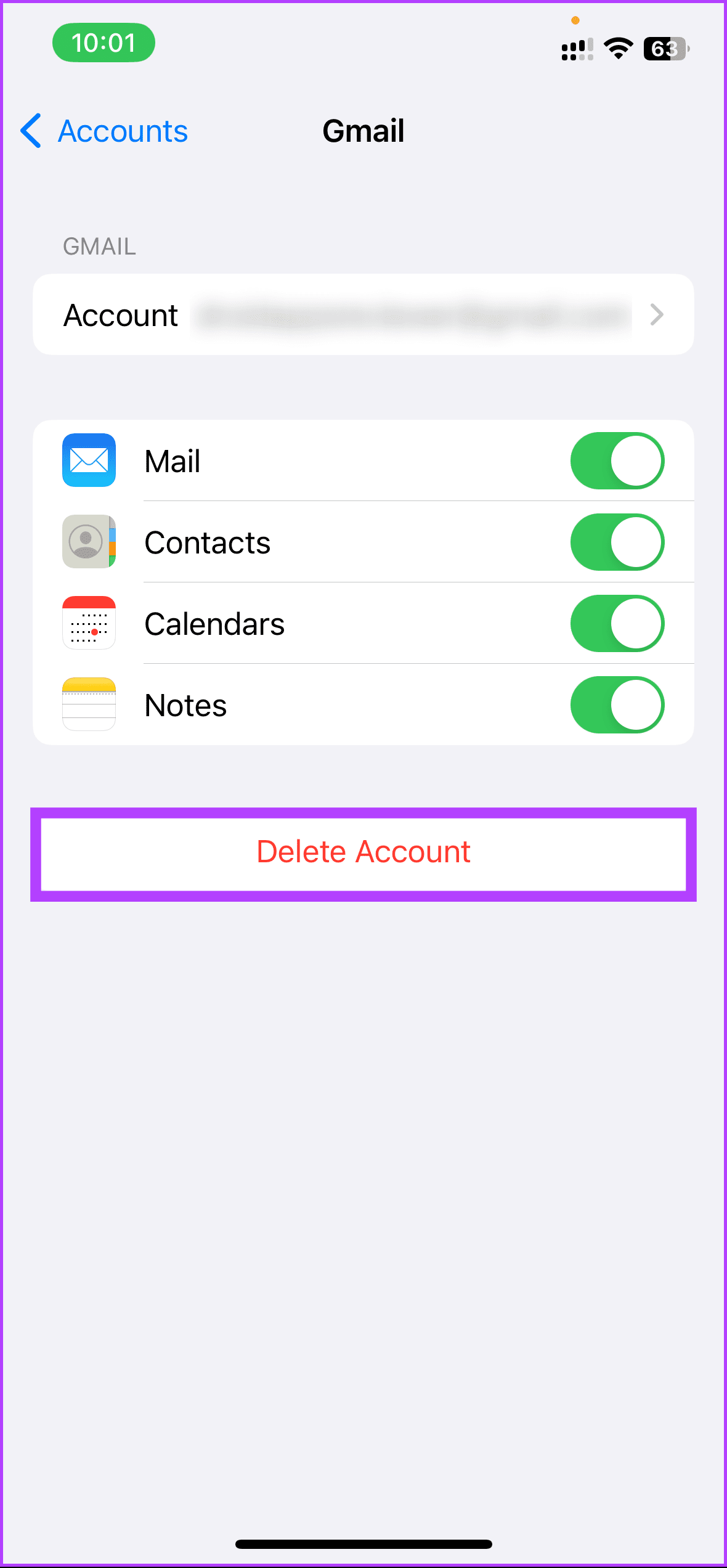
Si vous souhaitez connecter un nouveau compte Google sans vous déconnecter des comptes existants, ignorez les étapes ci-dessus et suivez les étapes ci-dessous.
Sous Comptes, appuyez sur Ajouter un compte . Ensuite, sélectionnez Google . Une fois que vous avez sélectionné, entrez les informations d'identification de votre compte et ajoutez le compte à votre iPhone.
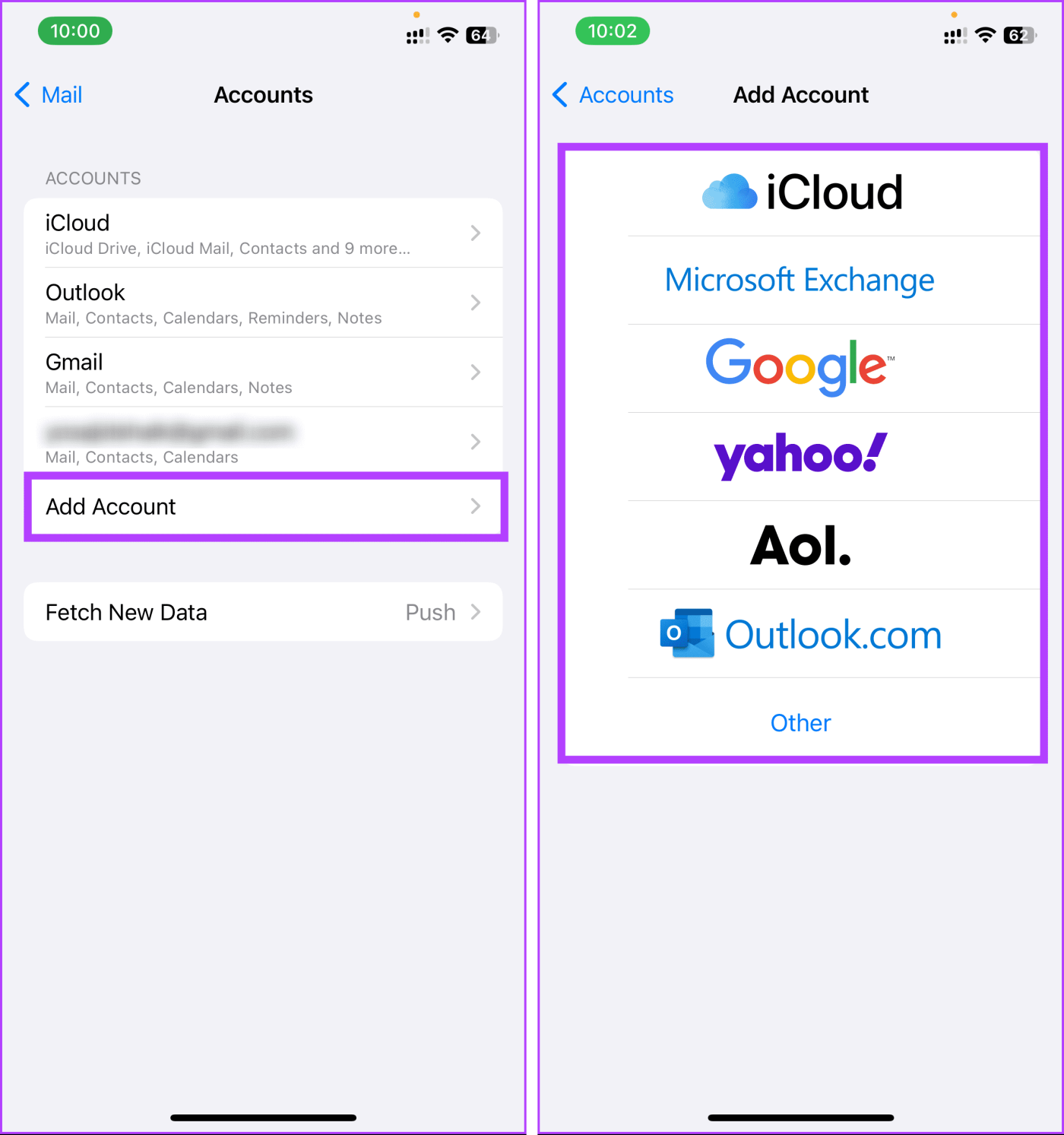
Lisez aussi : Comment créer un compte Google pour notre enfant
Vous êtes confronté au problème du logiciel AMD Adrenalin qui ne fonctionne pas ou ne s
Pour corriger l
Apprenez à maîtriser le chat Zoom, une fonctionnalité essentielle pour les visioconférences, avec nos conseils et astuces.
Découvrez notre examen approfondi de l
Découvrez comment récupérer votre Instagram après avoir été désactivé en suivant nos étapes claires et simples.
Découvrez comment savoir qui a consulté votre profil Instagram avec nos solutions pratiques. Sauvegardez votre vie privée tout en restant informé !
Apprenez à créer des GIF animés facilement avec votre Galaxy S22. Découvrez les méthodes intégrées et des applications pratiques pour enrichir votre expérience.
Découvrez comment changer la devise dans Google Maps en quelques étapes simples pour mieux planifier vos finances durant votre voyage.
Microsoft Teams s
Vous obtenez l








